Admin
Admin


Posts : 1132
Points : 108882
Reputation : 26
Join date : 03/10/2010
Age : 28
Đến từ : 1600 Pennsylvania Avenue NW in Washington, D.C
 |  Tiêu đề: Linux toàn tập với 101 hiệu ứng Tiêu đề: Linux toàn tập với 101 hiệu ứng  5/12/2010, 17:15 5/12/2010, 17:15 | |
|
Update: NotifyOSD Configuration và Compiz experimental Giúp cài đặt thêm hiệu ứng Compiz đơn giản Xem Tại đây Click  24-11-10Update Nautilus Elementary với Gloobus Preview (Ubuntu 10.10) Update Nautilus Elementary với Gloobus Preview xem tại đây Update 17-11-10- Update Part 2 : RGBA Gtk+ tạo trong suốt cho các themes GTK. RGBA GTK+ Xem tại đây Update 17-11-10 Part 1- Thay đổi giao diện cho pidgin 24-11-10Update Nautilus Elementary với Gloobus Preview (Ubuntu 10.10) Update Nautilus Elementary với Gloobus Preview xem tại đây Update 17-11-10- Update Part 2 : RGBA Gtk+ tạo trong suốt cho các themes GTK. RGBA GTK+ Xem tại đây Update 17-11-10 Part 1- Thay đổi giao diện cho pidgin  Click here : Thay đổi giao diện Pidgin Update 9-11-2010 Chuẩn bị Update - Nautilus CoverFlow Update 1: Themes trong suốt cho GTK,. Trước đây các bạn chỉ thấy có mỗi Emerald mới tạo ra trong suốt, giờ đây GTK cũng có thể làm được . Hiệu ứng trong suốt này tỏ ra vượt trộ hoàn toàn so vơi Windows Click here : Thay đổi giao diện Pidgin Update 9-11-2010 Chuẩn bị Update - Nautilus CoverFlow Update 1: Themes trong suốt cho GTK,. Trước đây các bạn chỉ thấy có mỗi Emerald mới tạo ra trong suốt, giờ đây GTK cũng có thể làm được . Hiệu ứng trong suốt này tỏ ra vượt trộ hoàn toàn so vơi Windows 

Nó đã được áp dụng từ năm 2006 nhưng giờ mới trở thành Model khi mà lúc đó Vista còn chưa ra đời, nên các bạn không nên phải lo rằng Linux chỉ là kẻ chạy theo 
Update 2: nautilus elementary, và cách Fix lại một số giao diện cho Nautilus
>>> Mình sẽ cố gắng cập nhập sớm nhất có thể,
Một số anh Demo:


>> Mong các bạn ủng hộ CoverFlow : Phong cách mới cho File Manager    [V-Z]
Update 7-11-20 - Update ứng dụng Easy Stroke - Làm tăng sức mạnh cho Mouse của bạn > >
Video EasyStroke-Compiz
[V-Z]
Click Here: Xem Cách cài đặt sử dụng EasyStroke

Update 9-10-2010 - Hình nền động thay đổi theo thời gian - sunlight (Real)

Update 10-9-2010 - Menu Boot mới cho Ubuntu và Boot Screen
Lâu lắm mới lại viết tiếp 
[V-Z]
Menuboota

Plymouth

Update5/2/2010 một themes GTK và Emerald (mình tự đặt tên cho themes này là Mac Aero White  )cực kỳ sạch sẽ và đẹp cho GTK, và Giao diên Netbook Remix cho Ubuntu - chắc phải tối mới post được sorry )cực kỳ sạch sẽ và đẹp cho GTK, và Giao diên Netbook Remix cho Ubuntu - chắc phải tối mới post được sorry
Update 5/1/210 cài screenlet , convert google gadgets, một số widgets download
Update 30/4/2010 đã themes Dock như MAC và Themes, ICON MAC, bổ xung thêm Screenlet ở phía sau
Update 25/4/2010 giao dien mới KDE Remix
Update 21-4-2010 : đã update phần themes GTK cho Gnome, và Widgets cho KDE của Ubuntu và Kubuntu ở phía sau



KDE-MAC-Windows7- ALL in -HD Clip One
[V-Z]
Clip Ubuntu KDE với giao diện KDE - Ai thích bốc lửa thì vô  , trong clip đã có một số hướng dẫn nhỏ thay đổi hiệu ứng và Themes cách cơ bản nên bạn bật Full Screen cho rõ nha mình để mức độ HD đó bật 720p cho rõ , trong clip đã có một số hướng dẫn nhỏ thay đổi hiệu ứng và Themes cách cơ bản nên bạn bật Full Screen cho rõ nha mình để mức độ HD đó bật 720p cho rõ  - - 
[V-Z]
Clip Kubuntu đơn giản
[V-Z]
PS:Link tham khảo khác cho bạn
ứng dụng cho Ubuntu
http://www.vn-zoom.com/f316/tuyen-ta...-a-582145.html
chọn distro nào trong linux
http://www.vn-zoom.com/f315/ban-nen-...ro-561746.html
Hương dẫn cài đặt chi tiết Ubuntu với Video
http://www.vn-zoom.com/f316/cai-dat-...ep-562569.html
Cài đặt Update Ubuntu Offline không cần mạng cho ai không có mạng
http://www.vn-zoom.com/f316/cai-ubut...ne-570966.html
Từ điển cho linux
http://www.vn-zoom.com/f181/goldendi...he-561243.html
Bộ Wikipedia offline khổng lồi cho linux và windows, Mac
http://www.vn-zoom.com/f316/mang-cho...ac-570186.html
Game cho linux và ứng dụng Windows trên linux
http://www.vn-zoom.com/f316/game-hay...ux-563859.html
Phần Compiz

các phần sau bạn đọc phía dưới nha do thời không thể viết 1 lúc được mình sẽ hoàn thiện dần
còn đây là hướng dẫn cài dặt hiệu ứng, phần cài đặt themes vơi Emerald và GTK mình sẽ hướng dẫn sau
Hướng dẫn trên Ubuntu hoặc kubuntu.
Cài đặt CCSM (compiz config setting manager, emerald, fuison icon)
Cách đơn giản bạn dùng Software Center gõ compiz và chọn cài như hình

Sau khi bạn cài: CCSM và compiz fusion icon, Emerald bạn có thể dùng lệnh hoặc đơn giản là mở compiz fusion icon nên là điều chỉnh . Bạn có thể cài thêm plugin để thêm hiệu ứng
Hoặc dùng lệnh
Code:
compiz –replace
để bật compiz
Code:
emerald –replace
để thay metacity bằng emerald
Cài đặt một số plugin cho compiz:
Mình hướng dẫn rất chi tiết hi vọng bạn thành công
trước hết bạn gõ lệnh
sudo apt-get install compiz-bcop compiz-dev libtool build-essential libxcomposite-dev libpng12-dev libsm-dev libxrandr-dev libxdamage-dev libxinerama-dev libgl1-mesa-dev libglu1-mesa-dev autoconf intltool xsltproc
hoặc thay = lệnh sau
sudo apt-get install compiz-fusion-bcop compiz-dev libtool build-essential libxcomposite-dev libpng12-dev libsm-dev libxrandr-dev libxdamage-dev libxinerama-dev libgl1-mesa-dev libglu1-mesa-dev autoconf intltool xsltproc
có thể thay gói compiz-bcop bằng compiz-fusion-bcop hoặc bỏ đi compiz-bcop ở trên khi bao lỗi
-----------Cách 1 Cài đặt các gói nguồn có sẵn-------------
bạn để ở thư mục home của bạn
-bật terminal gõ các lệnh
-giải nén ra tại thư mục home của bạn, dùng công cụ có sẵn hoặc bạn dùng lệnh
tar -zvxf
ví dụ: Code:
tar -zvxf wizard.tar.gz
-sau gõ các lệnh sau.
cd ./
ví dụ:
Code:
cd ./wizard
tiếp tục gõ các lệnh
Code:
make
nếu không có lỗi bạn gõ tiếp
Code:
make install
---->>>>>>>>>>kết thúc bây giờ bạn bật CCSM lên sẽ và tìm đến plugin bạn vừa cài, bạn nên tắt CCSM rồi mở lại
-------Cách 2 sử dụng git để lấy các gói về cài dăt----------------------
Mở terminal tại thư mục gốc
[i] Code:
sudo apt-get install git-core
Code:
mkdir ~/Compiz-Plugins
cd ~/Compiz-Plugins
Code:
git clone
cd ./
make
make instal[/COLOR]
--->
đây là trang chứa rất nhiều plugin cho compiz
http://gitweb.compiz.org/

// Cách 3 là sử dùng các gói DEB, bạn có thể download về hoặc dùng thêm PPA
https://launchpad.net/~compiz/+archive/ppa ở đây bạn chọn phiên bản và thêm vào Software Source của bạn và update lại dữ liệu bạn sẽ có những gói compiz mới bạn vào synapitc gõ compiz là thấy Cơ bản với KDE  thuylinh_90 thuylinh_90 
đúng là đẹp thiệt, nhưng mà Linux ko cài đựoc 1 số Soft của Windows
---------- Bài viết đã được nhập tự động bởi hệ thống ----------
cài bằng wine thì khó các bạn có thể dùng windoor là một ứng dựng dựa trên wine
bao giờ Linux đạt 50% thị phần OS thì chuyển qua LinNux dùng
Danh sách các ứng dụng windows có thể chạy trên Linux các bạn qua trang chủ nha
http://appdb.winehq.org/
Uh linux không cài được soft của windows nhưng bạn vẫn có thể chạy được 50-70% soft của window đó, mặc dù không hiêu quả lắm nhưng vẫn tốt. Một số ứng dụng như Jetaudio, Photoshop, Microsoft Office 2007 (chưa chạy được 2010), thậm chí cả chơi game nữa, mình đã chơi War 3 thử rồi (chỉ test thui ko hay choi vì không phải mê game lắm) nhưng để chạy được bạn phải máy có cấu hình khá một chút, còn lập trinh C# bạn có sẵn MonoDevlop rồi không cần wine , Mono là do Novell phát triên . Nhưng thật sự khí đã dùng linux thì mình không lạm dụng các ứng dụng windows trên đó, hii đã gọi linux thì dùng linux chứ
---------- Bài viết đã được nhập tự động bởi hệ thống ----------
Phần 1: Tùy biến giao diện với KDE 4.4 và hiệu ứng Kwin
cái này chưa upload được clip để tối up vậy.
Với những bạn sử dụng KDE () thì mặc định các bạn đã có một giao diện lộng lẫy không thua gì của windows 7 rồi. Các bạn có thể tùy chỉnh trực tiêp, mà không phải cài đặt thêm gì cả.
Một số bản linux sử dụng KDE: Kubuntu, Opensuse, Sabayon Linux 5.2 KD, Fedora (lúc cài bạn có thể chọn),Goblinx(phien bản KDE), Mandriva Linux 2010 (có chế độ cài đặt wizard như windows ), Nhưng mình đánh giá cao Opensuse vì nó là bản sử dụng KDE tốt nhất.
Còn nếu bạn đang sử dung Ubuntu bạn có thể cài thêm KDE desktop
bản 9.10 chỉ có KDE 4.3 thui 10.04 mới có 4.4 nha, bạn nên dùng 10.04 vì nó tích hợp nhiều tính năng hơn
đặc biết giao điện chế độ Search and Launch rất thích hợp cho máy tính xách tay tablet hay netbook
--Bước 1 điều chỉnh hệ giao diện desktop, với KDE 4.4 (hiện đã có Kubuntu 10.04 beta 2 còn 16 ngày nữa là Release),. KDE 4.4 hỗ trợ rất nhiều giao diện như: chế đệ desktop (mặc định), chế độ folderview, chế độ netbook (netbook) , và cái nữa tạm gọi là netbook remix kết hợp giao diện truyền thống và Search and Launch, như bạn dã thấy ở trên
--------->


còn nếu không thích bạn có thể để hiệu ứng mặc định và chọn add Widget thui (giống như gadget trên vista hay windows 7), nhưng đẹp hơn, bạn có thể tải thêm plasmoids trên Kde Look website:
http://kde-look.org/index.php?xconte...d209f0b0c5aa95
e
Bước 1.2 thêm repo cho Plasma KDE 4.4 của Ubuntu hay Kubuntu 10.04
Với việc này bạn sẽ có thêm rất nhiều phần mền hay, SmoothTask, Loopy, cho hệ thống của bạn.
bạn vào
https://launchpad.net/~samrog131/+archive/ppa
ở đó bạn chọn phiên bản của mình và add repo và reload lại hệ thông, Còn việc add chắc ai cũng biết không cần giải thích chứ. Sau khi add bạn vào Software Center của bạn có thêm mục (samrog131) , hoặc bạn vào Synaptic chọn gói,
hoặc
sudo apt-get update
sudo apt-get bạn cỏ thể xem trên https://launchpad.net/~samrog131/+archive/ppa tên các gói
Bước 2 vào tùy chỉnh chi tiết, thực hiện với môi trường KDE 4.4 SC
vào System setting > sau đó
+vào Apperance để chinh lại giao diện : Icon, màu sắc, Windows Decoration, Font,... bạn có thể download về cài đặt thêm. Phần này bạn có thể tự tìm hiểu
+Vào Desktop, chọn Enable desktop Effect. Vào All Effect để chỉnh tất cả các hiệu ưng, bạn có thể chỉnh Shortcut và tùy biến các hiệu ứng, ...Các hiệu ứng Snow(Tuyết rơi), Cube desktop, Cube desktop Animation, Magic Lamp.......

+-----> vào mục Screen Edges để chinh Edges, để bạn chỉ cần di chuyển đến góc các góc màn hình để chuyển desktop 3d, Grid view, ...
Tạm thời mình hướng dẫn KDE để nhiều hiệu ứng hơn bạn dùng Compiz fusion. Mình sẽ hướng dẫn sau Cơ bản với Gnome Phần A: Với Gnome
Phần 2 : Supper Bar
Nói về Supper bar thì có lẽ tiên phong là KDE của mấy năm trước. Và có lễ rât nhiều người ấn tượng với nó khi dùng windows 7. Vậy còn linux thì sao, bạn yên tâm linux cũng có như vậy với ,Dockbarx của Gnome(Trên ubuntu), và Smooth task hay STasks
0.5.1 trên KDE (trên Kubuntu), 2 gói này không có mặc định trên Kubuntu và Ubuntu nên bạn phải add vào Sofware Source:
Với Ubuntu giao diện Gnome
Với Ubuntu bạn sử dụng Dockbarx, cách thức cài đặt như sau:
Bước I: cài đặt
Cách 1: Dùng lệnh - chỉ chính xác với Ubuntu 9.10 và 10.04
Code:
sudo add-apt-repository ppa:dockbar-main/ppa
sudo apt-get update
sudo apt-get install dockbarx
Bước 2:

Sau đó bạn logout rồi login trở lại và Add Add to panel bạn sẽ có 1 taskbar như ý muốn, để cho nó đẹp hợn bạn properties cái Dockbarx và chọn Themes cho nó là New sau đó Refesh
Cách 2: sử dụng GUI
Bạn vào System > Aministration> Software Source > chọn Other Software và add 2 địa chỉ sau
Với bản 10.04
Code:
deb http://ppa.launchpad.net/dockbar-main/ppa/ubuntu lucid main
deb-src http://ppa.launchpad.net/dockbar-main/ppa/ubuntu lucid main
Với bản 9.10
Code:
deb http://ppa.launchpad.net/dockbar-main/ppa/ubuntu karmic main
deb-src http://ppa.launchpad.net/dockbar-main/ppa/ubuntu karmic main
--> sau đo bạn vào Synaptic và tìm gói dockbarx rồi cài
các bước khác thực hiên như trên
Ảnh minh họa Dockbarx và cài đặt

Bước II: Tùy chỉnh với GTK2 Compiz
Bạn có thể download một loạt Themes GTK2 và cài đặt tại địa chỉ
http://gnome-look.org/index.php?xsor...ontentmode=100
Cách cài đăt đơn giản nhất là bạn copy vào thư mục home/thư mục của bạn/.themes hoặc usr/share/themes với cách này bạn sẽ thay đổi themes GTK hoàn thiện nhất
Để có thanh taskbar như mình bạn tải themes, GTK2 mình sửa lại trên Gnome look, bạn có thể download tại địa chỉ sau
http://www.mediafire.com/file/mlmyzod5n5m/Luicd lynx.tar.gz
Sau khi download và giải nén bạn vào thư mục home của mình (/home/thư mực của bạn) bấm CTRL+H hoặc chọn Show hidden file trên file manager (nautilus) của bạn sau dó tìm đến Folder có tên .themes trong thư mục home của bạn và paste vào đó sau đó chọn themes GTK2 mình up (tên luicd lynx)
Change Background > Themes> Customize > Contorl và chọn cái bạn muốn
như ảnh

Tiếp sau đó bạn properties thanh taskbar > Background> chọn solid color để chỉnh trong suốt
Ảnh minh họa

Để có chế độ nhìn thumbail trên thanh Taskbar thì bạn phải cài compiz như mình nói ở trước
Bạn bào CCSM (Compiz setting manager) và chọn hiệu ứng Windows preview như ảnh

>> thui giải lao chút tối viết tiếp KDE Bổ xung cho KDE
Phần B: Với KDE
Với KDE thì Thanh Supperbar tuyệt với hơn so với Gnome vì đây là sở trường KDE rồi , nó mượt hơn và nhiều hiệu ứng hơn: , nó mượt hơn và nhiều hiệu ứng hơn:
Bạn có thể cài thêm KDE cho ubuntu với câu lệnh
sudo apt-get install kubuntu-desktop
và cài thêm plasma netbook rất đẹp cho KDE để chuyển giao diên giao diện thực dụng KDE search & Launch
sudo apt-get install kubuntu-netbook
Trên Kubuntu bạn dùng PPA của ppa samrog131 nó có cả một kho ưng dụng hay cho Kubuntu bạn tìm cứ
thể tìm trong PPA và tất nhiên có smooth stack
với bản 10.04
Code:
deb http://ppa.launchpad.net/samrog131/ppa/ubuntu lucid main
deb-src http://ppa.launchpad.net/samrog131/ppa/ubuntu lucid main
Vơi bản 9.10
deb http://ppa.launchpad.net/samrog131/ppa/ubuntu karmic main
deb-src http://ppa.launchpad.net/samrog131/ppa/ubuntu karmic main
Sau khi add xong PPA bạn có thể dùng synaptic hoặc dùng lệnh cài
Code:
sudo apt-get install plasma-widget-smooth-tasks
Sau đó bạn add Widgets và chọn widget Smooth Task (và bạn có thể tùy chỉnh themes và các thức của nó )
Dưới đây là hình ảnh minh họa , hình dưới mình đã test thử compiz với việc bật 12 Clip Video vẫn mở openoffice firefox mà máy vẫn hoạt động mượt mà với compiz bật full hiệu ứng(Mặc dù máy cấu hình không cao, RAM 2G, Video Card On board 256M, Chip Core2 1.4), nên các bạn máy tuy yếu thì cứ yên tâm dùng linux, -:. Linux sử lý đồ họa rất tốt và bởi vậy game cũng ó thể phát triển rất tốt trên linux chỉ tai không ai viết cho nó thui , hình dưới mình đã test thử compiz với việc bật 12 Clip Video vẫn mở openoffice firefox mà máy vẫn hoạt động mượt mà với compiz bật full hiệu ứng(Mặc dù máy cấu hình không cao, RAM 2G, Video Card On board 256M, Chip Core2 1.4), nên các bạn máy tuy yếu thì cứ yên tâm dùng linux, -:. Linux sử lý đồ họa rất tốt và bởi vậy game cũng ó thể phát triển rất tốt trên linux chỉ tai không ai viết cho nó thui 
ảnh Smooth Stack


 Themes GTK mới: Đây là một số Plugin cho compiz và themes compiz bạn có thể download về cho đẹp cho Ubuntu trong đó đã có hướng dẫn kỹ cài đặt themes và các gói cài cho compiz và themes cho Emerald đặt cho các bạn Themes GTK mới: Đây là một số Plugin cho compiz và themes compiz bạn có thể download về cho đẹp cho Ubuntu trong đó đã có hướng dẫn kỹ cài đặt themes và các gói cài cho compiz và themes cho Emerald đặt cho các bạn
Link download mediafire
http://www.mediafire.com/file/lnzkmmkkmgj/Compiz chon loc.tar.gz
ảnh một số themes

 Giao diện Mac Trước hết bạn download toàn bộ các thành phần mà mình đã sử dụng để thay đổi giao diện trên máy minh : Giao diện Mac Trước hết bạn download toàn bộ các thành phần mà mình đã sử dụng để thay đổi giao diện trên máy minh :
http://www.mediafire.com/file/ozmq5znnzmj/lam giao dien Mac.tar.gz
Sau đây là hướng đẫn làm Dock và các themes giành cho Mac
MAC OS mang lại một vẻ đẹp khiến các tín đồ của Windows và Linux phải ngước nhìn. Với Windows bạn cũng có thể làm cho nó giống Mac nhưng có lẽ không hiệu quả, và đôi khi thấy kỳ quoặc và khó sử dụng, hiệu năng giảm, và không thể mang lại đầy đủ các hiệu ứng animations làm cho giao diên MAC trên Windows trong rất tồi tệ và thô. Với Linux thì bạn có thể kết hợp Giao diện Mac vào trong giao diện của mình một cách hiệu quả, và hiệu dụng, hầu như không ảnh hưởng lớn đến thao tác sử dụng và mà còn mang lại vẻ đẹp và sự tiện dụng.
Trong Linux có rất nhiều thứ để bạn biến giao diện Mình thành MAC, không được 100% nhưng nói chung cũng đủ để bạn hài lòng. Với các ứng dụng như Compiz, Cairo Dock, Emerald, Screenlet, Themes GTK, Icon, Gnome Do, Docky... và các Widgets trên KDE Daisy, Stasks, Fancy Tasks...(đây là những Plasmoids chỉ có trên KDE)
Để tiện cho các bạn thực hiện mình đã upload lên mediafire một số icon, themes, plugin cần thiết:
Với KDE thì việc làm sẽ hơi phức tạp hơn chút vơi việc thay đổi GTK trên KDE, nhưng đại đa số mọi người dùng Gnome nên mình sẽ làm với Gnome
Bước 1: cài đặt Icon và GTK themes với Gnome:
Với icon và GTK thì bạn có thể download ở trên, và cách thông thường nhất là bạn vào Appearance Preferences themes > , với cách làm này thì nói chung là themes và icon của bạn đã thay đổi nhưng cách này khi bạn bật các ứng dụng root thì sẽ không hiệu lực, và có nhiều trường hợp bị lỗi bạn không thể cài được:
Để giải quyết bạn copy hết vào usr:
copy toan bộ thư mục Mac Cursor vào trong: /usr/share/icons
copy toàn bộ thư mục icon vào trong /usr/share/icons
copy toàn bộ thư mục themes (bao gốm các thư mục themes chứa trong GTK themes Mac4Lin_GTK_Aqua_v1.0, Mac4Lin_GTK_Graphite_v1.0,Mac4Lin_Meta_v1.0 ) vào trong /usr/share/themes
Mình đã Update themes 1 themes đẹp hơn màu trắng cho ai thích màu trắng, vì Mac Lin màu đen  các bạn download ở trang 4 của bài viết các bạn download ở trang 4 của bài viết
<để đơn giản bạn bật nautilus (file manager mặc định trên Gnome)
mở terminal và gõ lệnh
sudo nautilus
lúc này bạn sẽ dùng cửa sổ nautilus bật ra và có thể copy paste vô tư trong usr/share
>
và bây giờ bạn chỉ việc vào trong Appearance Preferences > Customize Themes và chọn cac tab :Icon, Windows border, Controls là Mac4lin

Bước 2: Cài đặt themes với Emerald, với GTK thì vẫn chưa hoàn toàn giống Mac các bạn sẽ dụng themes Emerald mình đã cung cấp bạn download ở gói ở trên:

Bước 3: Cài đặt thanh Dock:
Có rất nhiều cách để bạn tạo ra Dock như Mac (AWN, Gnome Do, Docky...) nhưng hoàn hảo nhất và đẹp nhất là Cairo Dock, cách cài đặt cũng rất đơn giản cách đơn giản là bạn vào Control Center và tìm GLX-Dock và cài đặt
Hoặc dùng lệnh:
Code:
sudo apt-get install cairo-dock cairo-dock-data python-cairo cairo-dock-plug-ins-data cairo-dock-plug-ins
-------------------------Tinh chỉnh CairoDock-----------------------------------
Bạn thực hiện cài đặt themes (bạn download ở trên) và chỉnh lại các hiệu ứng:
Bạn click chuột phải để thực hiện cài đặt themes và hiệu ứng, vì có lẽ để bạn đỡ mất thời gian nên mình cung cấp ngay cho các bạn 1 cách đơn giản nhất để bạn có thể lấy ngay phần cài đặt của mình và mang về copy vào thư mục theo đường dẫn (đã có 1 số themes và cài đặt cho bạn sử dụng)
bạn mở thư mục home và bấm CTRL+H và copy vào
/home/thưc mục home của bạn/.config/

Bạn muốn themes các ứng dụng vào đó thì chỉ việc kéo thả vào CairoDock
Để thay đổi lại hiệu ứng theo ý bạn thì bạn làm như sau


icon để chọn lại icon và kich thước icon đổi lại kich thước thanh Dock nếu nó quá to hay quá nhỏ
animated icon chọn các hiệu ứng chuyển động cho icon khi bạn di chuột qua : Quay tròn, nhảy lên, biết mất hiện lại, lượn sóng... (chọn repeat để hiệu ứng thực hiện liên tục khi có 1 event)
icon Effect chọn hiệu ứng pháo hoa, bốc cháy, tuyết rơi, Sao rơi, Lốc xoáy
View chọn dạng của thanh Dock và Sub Docks là như cầu vông, 3D, dãi quạt...
Bước4: Cài đặt Gnome Do: Gnome Do là một công cụ hữu ich giúp bạn có thể mở dúng dụng nhanh nhât, bạn có thể nhanh chóng tìm bạn chát, mở ứng dụng chỉ việc gõ tên và nó sẽ tìm ứng dụng cho bạn (ví dụ bạn gõ : gedit, pidgin,firefox, terminal...) và ấn Enter là nó bật ứng dụng bạn cần nếu biết tận dụng đây là công cụ rất hữu ích.
để cài đặt bạn vào software center tìm Gnome Do hoặc dùng lệnh:
Code:
sudo apt-get install gnome-do
Bạn mở Gnome Do và phím tắt để mở nó là : Win+Space

--Gnome Do không chỉ là một quick launch mà nó còn có thể tạo 1 thanh Dock cho bạn nếu bạn không muốn dùng Cairo Dock nếu bạn chọn themes là Docky
Screenlet để tối làm tiếp 
Còn nhiều cái bạn có thể thay đổi như sound, font, nhưng có lẽ không cần thiết lắm
Còn vấn đề cài đặt Songbrid, XBMC thay thế Itunes thì mình sẽ để ở 1 thread cài đặt ứng dụng để sau: D
Trên KDE thì có Daisy một widgets chỉ 400k nhưng rất đẹp 

 Widget với Screenlet Widgets, hay Gadgets là cách trang trí tuyệt vời ngay trên màn hình desktop. Không chỉ làm cho desktop đẹp mà còn rất hữu ích, trên linux thì bạn có thể dùng Google Gadgets, hoặc Conky,gDesklets, Screenlet, Plasmoid (KDE 4.x)... Widget với Screenlet Widgets, hay Gadgets là cách trang trí tuyệt vời ngay trên màn hình desktop. Không chỉ làm cho desktop đẹp mà còn rất hữu ích, trên linux thì bạn có thể dùng Google Gadgets, hoặc Conky,gDesklets, Screenlet, Plasmoid (KDE 4.x)...
Cá nhân mình dùng thì thấy Screenlet mình thích hơn, nó có nhiều plugin, đơn giản nữa và cũng rất dễ sử dụng và các plugin của nó cũng rất hay, và rất hữu dụng sau đây
Không chỉ vậy Screenlet còn hỗ trợ convert các Widget của : Google Gadgest, Spring Widgets, WidgetsBox. Giúp bạn có thể tạo ra các Widgets cho riêng mình, một tính năng hay, vậy chỉ cần Screenlet bạn đã có Google Gadgest, Spring Widgests,
[Cài đặt Screenlet]
Lệnh:
Code:
sudo apt-get install screenlets
và chỉ đơn giản vậy thui là bạn có thể mở một Widgets bằng việc lauch nó
Vào Screenlet Manager dể cài đặt thêm, chỉnh các Widget (hoặc chuột phải vào Widget đang chạy):

Tinh chỉnh các Widgets
Start/Stop : bạn bấm vào 1 Widgets và tắt và mở nó.
Auto start on login: tự động mở Widgets khi bạn mở máy
Lock: Cố định vị trí các Screenlets
Keep above, keep below: là để các widgets nay luôn hiện trên cửa sổ khác, hay ẩn dưới (bạn nên chọn là Keep below)
Stick: là cho phép nó hiện trên mọi desktop (ví dụ trên ubuntu bạn có 4 desktop ảo),
Themes, size: bạn điều chỉnh themes, kích thước cho mỗi Screenlets
Cài đặt themes Widget: bạn vào trong Gnome look, hoặc KDE Look(là 2 trang chuyên cung cấp các icon themes... làm đẹp cho linux) có rất nhiều Screenlet hay hoặc vào trang chủ của nó: (phía dưới mình đã cung cấp 1 số screenlet cho bạn). Chú ý các file cài đặt của nó có dạng .tar.bz2 (ban download ve và giải nén trong đó có 1 widget nghe nhạc hiện lời và dịch rất hay)
Trang Chủ download
http://screenlets.org/index.php/Category:UserScreenlets
Gnome Look:
http://gnome-look.org/index.php?xcon...d74615e76765a3
Convert 1 Screenlet từ Gadgets...
Vào Screenlet manager ==> Install ==> Convert Widgets
Bấm vào Go To web page vào trang đó và, chọn 1 Gadgets, widgets sau đó nhấn vào Get the code rồi copy paste nó vào Step 2: Như hình, và đặt tên bạn muốn

sau đó

Link Download một số plugin có sẵn
http://www.mediafire.com/file/nmizzzztciw/Screenlet bo plugin.tar.gz
Để cho Screenlet khởi động khi máy khởi động bạn làm như sau
Vào Startup Applications chọn Add
và thêm các thông tin
Tên tùy bạn
Command Code:
/usr/share/screenlets-manager/screenlets-daemon.py
Một chú ý khi bạn bật screenlet vào bật nhiều Screenlet giống nhau mà bạn chọn Auto Start up thì nó sẽ ra nhiều cái khi khởi động cách khắc phục là như sau
bạn vào /home/skyworks/.config/Screenlets
và tìm đến thư mục plugin mà bạn cần loại và xóa đi 1 file
ví dụ như lyric1.ini
Gnome netbook Remix Phần 1: Cài đặt giao diện Ubuntu-netbook
Với Themes bạn download ở phía dưới mình đã upload rồi
giao diện Mac Aero White
ảnh 1

ảnh 2

ubuntu Netbook

Để thay đổi giao diện Gnome cho Ubuntu desktop, tránh sự đơn điệu các bạn có thể cài đặt thêm giao diện Ubuntu-netbook, nó là 1 giao diện kết hợp giao diện truyền thống với giao diện netbook (như trên Mobin). Với giao diện này thì desktop sẽ thành 1 Launch giúp bạn truy cập các ứng dụng nhanh chóng, rất phụ hợp cho các máy tính Tablet (Ubuntu đã hộ trợ cảm ứng bạn yên tâm)
Cài dặt:
Bước 1 cài dặt:
Lệnh cài đặt:
Code:
sudo apt-get install ubuntu-netbook human-netbook-theme netbook-launcher netbook-launcher-efl libnetbook-launcher-0
>
Bước 2: chuyển đổi giao diện:
Bạn add vào panel của bạn 1 applet tên là Go Home
và chỉ cần bấm vào nó là sẽ chuyển sang giao diện Ubuntu-netbook

Để giao diện là mặc định bạn phải auto start nó.
vào: System> Preferences> StartUp Application
bạn bấm vào add:
Name: cái này tùy thích của bạn.
Commnand: chèn vào
Code:
netbook-launcher
comment: Tùy thích của bạn


Và để loại bỏ thì bạn lại vào StartUp Applications và xóa bỏ hay tích bỏ chọn đi
Phần2: Themes GTK, và Emerlad mới (Mac Aero White -> không biết tự đặt tên có đúng không)
Những Themes này là mình edit lại một số themes trên Gnome look (themes này danh cho ai thích màu trắng và thích trong suốt  ), nhưng themes kia không hỗ trợ trong suốt toàn phần trên taskbar nên mình đã Edit lại. Đây là một themes nhìn rất clear, và bắt mắt, nhưng bạn phải kết hợp vơi themes Emerald mình đã tạo sẵn. ), nhưng themes kia không hỗ trợ trong suốt toàn phần trên taskbar nên mình đã Edit lại. Đây là một themes nhìn rất clear, và bắt mắt, nhưng bạn phải kết hợp vơi themes Emerald mình đã tạo sẵn.
Themes GTK của mình không có phần Windows Border, mà thay vào đó là phần Border của Emerald, bạn có thể đọc bài trước, hoặc xem trong hướng dẫn mình đã upload ở dưới
Download themes mình upload ở phía dưới và giải nén ra sẽ có tất cả themes cho bạn
Bước 0: Bạn vào System >Preferences> Appearance để mở và bấm vào nút install themes (có đuôi .tar.gz)

Install

Sau khi cài xong bạn lựa chọn themes
Sau đó nhấn vào Customize để tùy chỉnh themes:
Windows Border để thay đổi Phần border ở trên cửa sổ windows (nếu bạn không dùng Emerald thì cần bước này)
Vào tab Control để thay đổi style GTK

Với themes Emerlad :
để themes emerald hoạt động thì bạn phải cài compiz (ubuntu thì đã có sẵn bạn chỉ cần cài phần điều chỉnh cho nó)chọn Windows Manager là Compiz và Windows Border là Emerald bạn có thể sử dụng Compiz fusion icon để thực hiện thao tác này (khi chọn 2 cài này rồi bạn nhấn reload windows manager)--compiz fusion icon là cách tốt nhất để bạn laucnh và điều chinh compiz và emerald
nếu bạn chưa có nó bạn cài themes:
vào software center và cài hoặc Mở terminal lệnh gõ lện sau để cài
Code:
sudo apt-get install fusion-icon
để mở bạn vào:
Appllication > System Tool> Compiz fusion icon (với Ubuntu)


Vào Emerlad themes manager đẻ cài và chỉnh chọn themes nhấn Import để thêm một themes Emerald (đuôi .emerald) vào và sao đó tích vào themes bạn chọn

Chọn Windows manager là Compiz và sau đó dùng compiz fusion-icon để điều chỉnh windows manager emerald và reload lại hiệu ứng compiz
Download toàn bộ themes và giải nén và bên trong có hướng dẫn và themes gốc và themes mình đã edit lại
http://www.mediafire.com/file/ueamyybjjme/Bo themes moi lam-giai nen va su dung.tar.gz Chắc có lẽ nhiều bạn đã cài xong các hiệu ứng compiz như mình đã nói ở trên, nhưng còn rất nhiều hiệu ứng nữa bạn có thể tìm thêm, lần này mình thêm 1 hiệu ứng đơn giản hơn nhưng lại đẹp và cài đặt dễ dàng
Nó là tập hợp của nhiều hiệu ứng khác nhau: Tuyết rơi, Lá mùa thu, Dom Dóm bay, Bong bóng nước, Sao băng
Các bạn có thể cài đặt bằng 2 cách: dùng Scrip hoặc tarball download ở dưới. Cách dùng Scipt đơn giản hơn
Tải Scipt và lưu tại desktop
http://www.mediafire.com/?mzt3dzzdn1v
tải xong bạn gõ lệnh
lệnh 1: di chuyển đến desktop
Code:
cd ./Desktop
Lệnh 2:chạy file .sh
Code:
./elementsinstall.sh
nếu bạn chưa nó ở desktop thì phải gõ thêm lệnh
Nếu như bạn luư ở đâu đó thì tốt nhất là dùng Termial in Here (thì đỡ phải dùng lệnh Cd để chuyển đến thư mục, mình đã có trình bày ở bài trước)
tải Tarball lưu tại desktop
Giải nén ra và gõ lệnh
http://www.mediafire.com/?gwtmfy1dyzi
lệnh chuyển thư mục
Code:
cd ./Desktop/elements-most-recent
lệnh biên dịch gói nguồn
Code:
make
lệnh thực hiện cài đặt gói đã biên dịch
Code:
make install
xóa bỏ các file trong quá làm việc để làm sạch như ban đầu
Code:
make clean
cài đặt xong bạn vào trong compiz setting và chọn element và cài đặt phím tắt và chỉnh lại hiệu ứng tùy theo bạn

ảnh mẫu một số hiệu ứng của Element
Lá mùa thu

Đom đóm

[b]Hướng dẫn sử dụng EasyStroke: - cài đặt EasyStroke: Code: sudo add-apt-repository ppa:easystroke/ppa sudo apt-get update sudo apt-get install easystroke Để chạy chương trình: Application > Universal Access > EasyStroke Gesture Recognition Nhưng điều chú ý: - Để Easy Tab hoạt động cần có : Stroke(phần miêu tả ) và Detail (phần lệnh thực thi)
- Mỗi một Stroke được phân biệt bởi các yếu tố: Hình dạng, Chiều hướng, Đối tượng tạo ra (chuột, hoặc chuột kêt hợp với bàn phím), đối tượng bị tác động (là các chương trình).
Như hình dưới ở phần hướng dẫn mình sẽ dùng con lăn Scroll chuột (Easy Stroke bạn chọn là Buttion 2) - với loại Mouse khác bạn có thể tham khảo thêm

Cài đặt:
Với đa số chuột máy tính hiện nay (Mouse) thì chuột đa số là như hình nền mình, một số khác có thể khác chút.
- Tại Tab: Preferences: chọn như hình

- Tại Tab: Đây là nơi để chúng ta Add các Action để thực hiện các tác vụ của EasyStroke:<ở mục add Application ít sử dụng nên mình không trình bày>

+ Đầu tiên: Add Action> bạn lần lượt điền các thông tin: Tên, rồi tiếp đó thuộc tính (câu lệnh, text, hotkey,...), và phần miêu tả nếu là Command lệnh, key (bạn bấm phim trên bàn phím), Misc ....

+Bước tiếp theo : Record Stroke bạn phấm phím nút giữa và vẻ trên màn hinh khi bạn vẽ xong EasyStroke tự nhận dạng và điền vào Stroke :

- Kinh nghiệm sử dụng: Để sử dụng ứng dụng này rất đơn giản, và để sử dụng tốt bạn nên có một số mẹo nhỏ hữu ích giúp bạn dễ dàng tìm ra các Command và các Hotkey cần thiết:
*Với các Command:
+Với các ứng dụng bạn không nhớ câu lệnh có một cách đơn giản là bạn bấm phím ALT+F2 và Click vào Show List of Known applications rồi chọn vào ứng dụng nó sẽ cho bạn thấy câu lệnh bạn chỉ việc Copy vào.(xem ảnh)

+Một cách khác để bạn tìm câu lệnh là mở System Monitor, (System > Adiministrator> System Moniter) rồi bạn chọn show Command Line như hình: từ bây giờ bạn mở ứng dụng đó và sẽ thấy câu lệnh chạy ứng dụng đó,

*Với các Hotkey:
+ Cách bạm có thể xem, thêm bớt điều chỉnh bằng ứng dụng Keyboar Shortcuts(System> Preferences> Keyboar Shortcuts)(xem hình):


<
+Với các hiệu ứng compiz: bạn xem trong CCSM nha.
Dưới đây là một số Stroke của mình để các bạn xem và tham khảo, tất cả gần như mặc định:


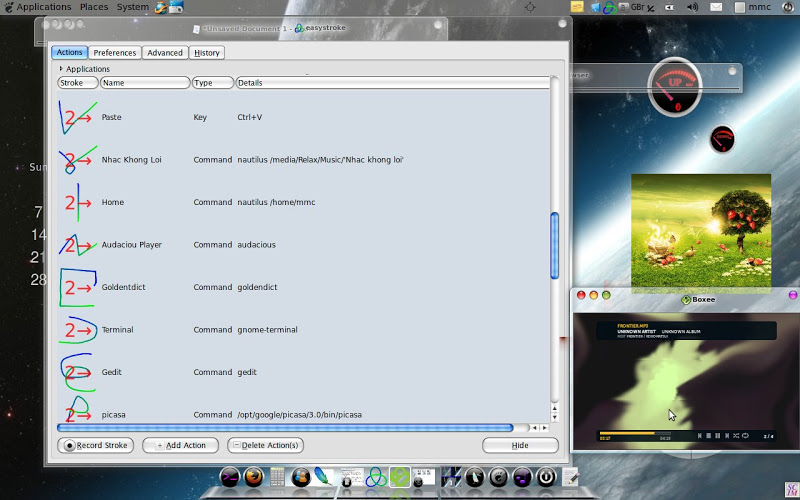

PS: Nếu bạn có một Mouse cao cấp hơn hoặc màn hình cảm ứng thì sẽ rất tuyệt đó

NGUỒN: VN-ZOOM.COM
|
|
nguyenphuocquitai
Moderator


Posts : 204
Points : 101173
Reputation : 7
Join date : 16/10/2010
Age : 29
Đến từ : 269/12c1 Bà Hom,F.13,Q.6,Tp.HCM,Đông Nam Bộ,miền Nam, Việt Nam, Đông Nam Á,Châu Á,Bắc bán cầu,Trái Đất,Hệ Mặt Trời,Vũ trụ,... rãnh ghé chơi =))
 |  Tiêu đề: Re: Linux toàn tập với 101 hiệu ứng Tiêu đề: Re: Linux toàn tập với 101 hiệu ứng  5/12/2010, 18:51 5/12/2010, 18:51 | |
| tem Mà nghe đồn cái này chậm dữ lắm! Máy nào mạnh mới kham nỗi  Cứ Win cho chắc  |
|
